Skip to content
В этой статье вы узнаете, как выбрать сразу все пустые ячейки в электронной таблице Excel и заполнить их значением, находящимся выше или ниже, нулями или же любым другим шаблоном.
Заполнять пустоты или нет? Этот вопрос часто касается пустых ячеек в таблицах Excel. С одной стороны, ваша таблица выглядит аккуратнее и читабельнее, если вы не загромождаете ее повторяющимися значениями. С другой стороны, пустые ячейки могут вызвать проблемы при сортировке, фильтрации данных или создании сводной таблицы. В этом случае вам желательно заполнить все поля.
Таким образом, мой ответ — «Заполнить». А теперь посмотрим, как это сделать.
- Как быстро выделить пустые ячейки
- Заполняем значениями сверху или снизу при помощи формулы
- Как заменить пустые ячейки нулями либо произвольными значениями
- Используем простой макрос VBA
- Как быстро заполнить пустые ячейки не используя формулы.
Есть разные способы решения этой проблемы. Я покажу вам несколько быстрых и один ОЧЕНЬ быстрый способ заполнить пустые ячейки значениями.
Как выделить пустые ячейки на листах Excel.
Перед тем, как заполнить пустоты в таблице Excel, сначала нужно их выделить. Если у вас большая таблица с десятками незаполненных областей, разбросанными по ней, то потребуется много времени, чтобы сделать это вручную. Вот быстрый приём для выбора пустых ячеек.
- Выберите столбцы или строки, в которых вы хотите заполнить пустоты.
- Нажмите
Ctrl + Gили жеF5для отображения диалогового окна “Перейти”. - Щелкните по кнопке «Выделить».
- Выберите «Пустые ячейки».
- Далее выберите, что будем выделять. Например, формулы, комментарии, константы, пробелы и т. д.
- Установите переключатель «Пустые ячейки» и нажмите «ОК».
Теперь выделены только пустые ячейки из выбранного диапазона, и вы готовы к следующему шагу.
Формула Excel для заполнения пустых ячеек значениями, стоящими выше / ниже
Выбрав пустые ячейки в таблице, вы можете заполнить их значениями, стоящими сверху или снизу, или же просто вставить какое-то определенное содержимое.
Если вы собираетесь заполнить пробелы значением из ближайшей заполненной ячейки выше или ниже, вам нужно ввести очень простую формулу в одну из пустых ячеек. Затем просто скопируйте ее во все остальные. Вот как это сделать.
- Выделите все незаполненные ячейки, как описано выше.
- Нажмите
F2или просто поместите курсор в строку формул, чтобы начать писать формулу в активной ячейке.
Как видно на скриншоте ниже, активная ячейка – A3, то есть по умолчанию это самая левая верхняя из всех незаполненных.
- Введите знак равенства (=).
- Наведите курсор на ячейку, находящуюся выше или ниже, с помощью клавиши со стрелкой вверх или вниз или просто кликните по ней мышкой.
Формула (=A2) показывает, что A3 получит значение из A2, и будет заполнена предыдущим значением.
- Нажмите
Ctrl + Enter, чтобы автоматически вставить формулу сразу во все выделенные позиции.
Ну вот! Теперь каждая выделенная ячейка ссылается на ячейку, находящуюся над ней.
Поэтому рекомендую не останавливаться и сразу после ввода формул заменить их на значения. Выполните следующие простые шаги:
- У вас выделены все ячейки с формулами, которые вы только что ввели и хотите преобразовать.
- Нажмите
Ctrl + Cили жеCtrl + Ins, чтобы копировать формулы и их результаты в буфер обмена. - Нажмите
Shift + F10а потомV, чтобы вставить обратно в выделенные позиции только значения.Shift + F10 + V— это самый быстрый способ использовать диалог Excel «Специальная вставка».
Заполните пустые ячейки нулями или другим определенным значением
Что, если вам нужно заполнить все пробелы в таблице нулями, любым другим числом или просто одинаковыми данными? Вот два способа решить эту проблему.
Способ 1.
- Выделите пустые ячейки, как мы уже делали.
- Нажмите
F2для активации режима редактирования в строке формул. Или просто кликните туда мышкой. - Введите желаемое число или текст.
- Нажмите
Ctrl + Enter.
Несколько секунд — и все пустые ячейки одинаково заполнены введенным вами словом, символом либо нулями при необходимости.
Способ 2.
- Выделите диапазон с пустыми ячейками.
- Нажмите
Ctrl + Hдля отображения диалогового окна «Найти и заменить». Или используйте меню. - В этом окне перейдите на вкладку «Заменить».
- Оставьте поле «Найти» пустым и введите необходимое значение в текстовое поле «Заменить на».
- Щелкните » Заменить все».
Пустые ячейки будут заполнены значением, которое вы указали.
Заполнение пустых ячеек при помощи макроса VBA.
Если подобную операцию вам приходится делать часто, то имеет смысл создать для неё отдельный макрос, чтобы не повторять всю вышеперечисленную цепочку действий вручную. Для этого жмём Alt+F11 или кнопку Visual Basic на вкладке Разработчик (Developer), чтобы открыть редактор VBA, затем вставляем туда новый пустой модуль через меню Insert – Module. Далее копируем или вводим туда вот такой короткий код:
Sub Fill_Blanks()
For Each cell In Selection
If IsEmpty(cell) Then cell.Value = cell.Offset(-1, 0).Value
Next cell
End Sub
Как легко можно сообразить, этот макрос проходит последовательно по всем выделенным ячейкам и, если они не пустые, то заполняет их значениями из предыдущей ячейки сверху.
Для удобства, можно назначить этому макросу сочетание клавиш или даже поместить его в Личную Книгу Макросов (Personal Macro Workbook), чтобы он был доступен при работе в любом вашем файле Excel.
Какой бы способ вы ни выбрали, заполнение таблицы Excel займет у вас буквально минуту.
Как быстро заполнить пустые ячейки без использования формул.
Если вы не хотите иметь дело с формулами каждый раз, когда заполняете пустоты в вашей таблице, то можете использовать очень полезную надстройку Ultimate Suite для Excel, созданную разработчиками Ablebits. Входящая в неё утилита «Заполнить пустые ячейки» автоматически копирует в пустые клетки таблицы значение из первой заполненной ячейки снизу или сверху. Далее мы рассмотрим, как это работает.
Вот наши данные о продажах в разрезе менеджеров и регионов. Некоторые из продавцов работали в нескольких регионах, сведения об их продажах записаны друг под другом. Также объединены ячейки месяцев. Таблица выглядит достаточно читаемо. Однако, если нужно будет отфильтровать или просуммировать данные по менеджерам, или же найти сумму продаж по региону за определенный месяц, то сделать это будет весьма затруднительно. Этому будут мешать пустые и объединенные ячейки.
Поэтому постараемся привести таблицу к стандартному виду, заполнив все пустоты и разъединив ранее объединенные области.
Перейдите на ленте на вкладку AblebitsTools.
- Установите курсор в любую ячейку таблицы, в которой вам нужно заполнить пустые ячейки.
- Щелкните значок «Заполнить пустые ячейки (Fill Blank Cells)».
На экране появится окно надстройки, в котором перечислены все столбцы и указаны параметры заполнения.
- Снимите отметку со столбцов, в которых нет пустых ячеек.
- Выберите действие из раскрывающегося списка в правом нижнем углу окна.
Если вы хотите заполнить пустые поля значением из ячейки, находящейся выше, выберите параметр «Заполнить ячейки вниз (Fill cells downwards)». Если вы хотите скопировать содержимое из ячейки ниже, выберите в этом же выпадающем списке «Заполнить ячейки вверх (Fill cells upwards)». В нашем случае выбираем заполнение вниз.
- Нажмите кнопку Заполнить (Fill).
Готово! 
В отличие от рассмотренных выше способов, здесь пустые ячейки заполнены не одним и тем же значением, а разными, которые гораздо больше подходят для ваших данных. Правильное заполнение этой даже такой небольшой таблицы потребовало бы от вас достаточно существенных затрат времени. А надстройка позволяет это сделать буквально в пару кликов.
Помимо заполнения пустых ячеек, этот инструмент также разделил объединенные ячейки. В таком виде таблица вполне пригодна для фильтрации данных, различных подсчетов, формирования сводной таблицы на ее основе.
Проверьте это! Загрузите полнофункциональную пробную версию надстройки Fill Blank Cells и посмотрите, как она может сэкономить вам много времени и сил.
Теперь вы знаете приемы замены пустых ячеек в таблице разными значениями. Я уверен, что вам не составит труда сделать это при помощи любого из рассмотренных способов.
 Как сделать диаграмму Ганта — Думаю, каждый пользователь Excel знает, что такое диаграмма и как ее создать. Однако один вид графиков остается достаточно сложным для многих — это диаграмма Ганта. В этом кратком руководстве я постараюсь показать основные функции диаграммы Ганта, покажу…
Как сделать диаграмму Ганта — Думаю, каждый пользователь Excel знает, что такое диаграмма и как ее создать. Однако один вид графиков остается достаточно сложным для многих — это диаграмма Ганта. В этом кратком руководстве я постараюсь показать основные функции диаграммы Ганта, покажу…  Как сделать автозаполнение в Excel — В этой статье рассматривается функция автозаполнения Excel. Вы узнаете, как заполнять ряды чисел, дат и других данных, создавать и использовать настраиваемые списки в Excel. Эта статья также позволяет вам убедиться, что вы знаете все о маркере заполнения,…
Как сделать автозаполнение в Excel — В этой статье рассматривается функция автозаполнения Excel. Вы узнаете, как заполнять ряды чисел, дат и других данных, создавать и использовать настраиваемые списки в Excel. Эта статья также позволяет вам убедиться, что вы знаете все о маркере заполнения,…  Проверка данных в Excel: как сделать, использовать и убрать — Мы рассмотрим, как выполнять проверку данных в Excel: создавать правила проверки для чисел, дат или текстовых значений, создавать списки проверки данных, копировать проверку данных в другие ячейки, находить недопустимые записи, исправлять и удалять проверку данных.…
Проверка данных в Excel: как сделать, использовать и убрать — Мы рассмотрим, как выполнять проверку данных в Excel: создавать правила проверки для чисел, дат или текстовых значений, создавать списки проверки данных, копировать проверку данных в другие ячейки, находить недопустимые записи, исправлять и удалять проверку данных.…  Быстрое удаление пустых столбцов в Excel — В этом руководстве вы узнаете, как можно легко удалить пустые столбцы в Excel с помощью макроса, формулы и даже простым нажатием кнопки. Как бы банально это ни звучало, удаление пустых столбцов в Excel не может…
Быстрое удаление пустых столбцов в Excel — В этом руководстве вы узнаете, как можно легко удалить пустые столбцы в Excel с помощью макроса, формулы и даже простым нажатием кнопки. Как бы банально это ни звучало, удаление пустых столбцов в Excel не может…  Как полностью или частично зафиксировать ячейку в формуле — При написании формулы Excel знак $ в ссылке на ячейку сбивает с толку многих пользователей. Но объяснение очень простое: это всего лишь способ ее зафиксировать. Знак доллара в данном случае служит только одной цели — он указывает,…
Как полностью или частично зафиксировать ячейку в формуле — При написании формулы Excel знак $ в ссылке на ячейку сбивает с толку многих пользователей. Но объяснение очень простое: это всего лишь способ ее зафиксировать. Знак доллара в данном случае служит только одной цели — он указывает,…  Чем отличается абсолютная, относительная и смешанная адресация — Важность ссылки на ячейки Excel трудно переоценить. Ссылка включает в себя адрес, из которого вы хотите получить информацию. При этом используются два основных вида адресации – абсолютная и относительная. Они могут применяться в разных комбинациях…
Чем отличается абсолютная, относительная и смешанная адресация — Важность ссылки на ячейки Excel трудно переоценить. Ссылка включает в себя адрес, из которого вы хотите получить информацию. При этом используются два основных вида адресации – абсолютная и относительная. Они могут применяться в разных комбинациях…  6 способов быстро транспонировать таблицу — В этой статье показано, как столбец можно превратить в строку в Excel с помощью функции ТРАНСП, специальной вставки, кода VBA или же специального инструмента. Иначе говоря, мы научимся транспонировать таблицу. В этой статье вы найдете…
6 способов быстро транспонировать таблицу — В этой статье показано, как столбец можно превратить в строку в Excel с помощью функции ТРАНСП, специальной вставки, кода VBA или же специального инструмента. Иначе говоря, мы научимся транспонировать таблицу. В этой статье вы найдете…  4 способа быстро убрать перенос строки в ячейках Excel — В этом совете вы найдете 4 совета для удаления символа переноса строки из ячеек Excel. Вы также узнаете, как заменять разрывы строк другими символами. Все решения работают с Excel 2019, 2016, 2013 и более ранними версиями. Перенос…
4 способа быстро убрать перенос строки в ячейках Excel — В этом совете вы найдете 4 совета для удаления символа переноса строки из ячеек Excel. Вы также узнаете, как заменять разрывы строк другими символами. Все решения работают с Excel 2019, 2016, 2013 и более ранними версиями. Перенос…
Отображение и скрытие нулевых значений
Смотрите также функций?: Для числовых значений формул исключая макросы.ячеек, а не несмежны между собой. что хотите сосчитать вникаю..)) ячейки при открытии свойством: ячейкаПараметры условного форматирования реализации всех этих вставку для каждойСкрытые значения отображаются только следующие действия.ЩелкнитеПримечание:СЛЧИС (), ТДАТА формулу причесать:Я уже мозг
целый диапазон смежных У вас ведь — тогда иDesyatov новой книги, авыглядитв группеВыделите ячейку, содержащую нулевое требований. ячейки из примера.
в строке формулИзменение способа отображения ошибок.
Число > Все форматы Мы стараемся как можно (), СЕГОДНЯ (),=ЕСЛИ(A1;A1;»») сломал, мне это ячеек! Завтра ячейка не всегда смежные решение найдется…: Доброго времени суток не ноль и
пустой. Этого результатаПараметры сводной таблицы (0) значение.
-
Отображение и скрытие всехВнимание! Чтобы пример правильно или в ячейке, В поле. оперативнее обеспечивать вас СМЕЩ (), ЯЧЕЙКА
-
Guest не под силу. B1 будет иметь диапазоны. Необходимые данныеа пока ничего всем!!! не пустой текст
-
можно, конечно, добитьсящелкните стрелку рядомНа вкладке нулевых значений на работал, его нужно если вы редактируетеФормат
-
В поле актуальными справочными материалами (), ДВССЫЛ (),: А это вПример прикладываю. значение «4» и находятся в разных
-
не известно, можетУ меня такая
«»)? с помощью Условного с командойГлавная листе вставить в ячейку ее содержимое. Этиустановите флажокТип на вашем языке. ИНФОРМ () что-нибудь 2003 или в
-
Guest тоже посчитается, но несмежных ячейках и
-
кто-то и угадает проблемка:Артем форматирования или ПользовательскогоПараметрыв группеНажмите A1. значения не печатаются.
-
Для ошибок отображатьвведите выражение Эта страница переведена
-
ещё? 2007? У меня: Так пойдет? она мне не их никак не что нужно, ноНе получается сделать
: кроме 0 и формата, но гораздо
-
и выберите пунктСтили
-
кнопку Microsoft OfficeЧтобы переключиться между просмотромЧтобы снова отобразить скрытые. Введите в поле0;;;@ автоматически, поэтому ееSerge_007
-
2007.Михаил С. нужна! Функция СЧЕТЕСЛИ поместить в соседние скорее всего будут так, чтобы не «» Эпустых» значений
быстрее просто ввестиПараметры
-
щелкните стрелку рядом, щелкните
-
результатов и просмотром значения, выделите ячейки, значение, которое нужнои нажмите кнопку текст может содержать: Нет, такого спискаЛеонид: =ВПР(9^9;$D$1:D1;1)/E1
-
не работает с ячейки. продолжать поступать советы
-
отображались значения в в экселе не «». Но, этот
-
. с кнопкойПараметры Excel формул, возвращающих эти а затем нажмите
-
выводить вместо ошибок.ОК неточности и грамматические нет, Вы должны: Подскажите, можно лиВладимир
несмежными ячейками/диапазонами.Z
типа снять птичку ячейках (куда задана
бывает подход имеет иПерейдите на вкладкуУсловное форматирование
и выберите категорию
результаты, нажмите клавиши клавиши Для отображения ошибок. ошибки. Для нас их знать… без формул выполнить: =индекс(d1:d7;поискпоз(9e+307;d1:d7))/e1Уже столько неудачных: OFF Нет лишь у «показывать нули формула), при отсутствиидевственные ячейки имеют свою цену: некоторыеРазметка и формати выберите «ПравилаДополнительноCTRL+`
CTRL+1 в виде пустых
-
Отображение скрытых значений
-
важно, чтобы этаQuote данное действо ви всё это попыток было предложено, одного пути к в ячейках, которые одного из значений значение «» :) функции и средства
-
, а затем выполните выделения ячеек» >.(знак ударения) или
-
или на вкладке ячеек удалите из. статья была вам(Pelena)200?’200px’:»+(this.scrollHeight+5)+’px’);»>Формулу прямо сюда 2007? Каков алгоритм? закрепить баксами. что видимо забыли, цели, варианты при …» используемой формулы.Guest
-
EXCEL интерпретирует ячейку, следующие действия. «Равно».В группе на вкладкеГлавная поля весь текст.Выделите ячейки со скрытыми полезна. Просим вас выкладываем? (я не нахожу——— в чем состоит
-
желании можно найти
Eugen_excelAlexM: Уверены? содержащую Пустой текст,Изменение способа отображения ошибок.В левом поле введитеПоказать параметры для следующегоФормулыв группеИзменение способа отображения пустых
нулевыми значениями. уделить пару секундНет, сначала кол-во
-
закладку «сервис»)74411 суть проблемы. и применить. Главное: Спасибо всем за: Можно проверять функциейПроверьте функцией ЕПУСТО()
-
как пустую ячейку, В поле0 листавыберитеЯчейки ячеек.
-
Вы можете нажать клавиши и сообщить, помогла знаковЛеонидRTEНужно посчитать количество несмежных — не зашориваться,
-
ответы! Прикладываю файл-пример, ЕСЛИ() наличие всех девственную ячейку и а другие, какФормат.выберите лист, после
-
Зависимости формул > Показатьнаведите указатель мыши Установите флажок
CTRL+1 ли она вам,Pelena: Спасибо. Всё работает.: Спасибо всем, формулы ячеек по 1 а уметь взглянуть из которого вы
-
значений. ячейку с формулой содержащую текстовое значение.
-
установите флажокВ правом поле выберите чего выполните одно формулы на элементДля пустых ячеек отображатьили на вкладке
-
с помощью кнопок: 11 знаковSerge_007 работают. ВПР особенно конкретному критерию
-
на ситуацию с все пойметеshurikus =»»
Для иллюстрации приведем примерДля ошибок отображать
-
Пользовательский формат из указанных ниже.Формат. Введите в полеГлавная
-
внизу страницы. ДляНо насчет «летучести»: Друзья! подошла.. В примере критерий разных сторон. ВПрошу помочь решить: Согласно правилам, нужноАртем того как рассматривают. Введите в поле. действий.Скопировав пример на пустойи выберите значение, которое нужнощелкнуть удобства также приводим не уверенаВсе мы знаем,Но есть вопрос: — это Неужели вашем случае мы задачу! прикладывать файл пример.: Уверены? ячейку с Пустым
значение, которое нужноВ диалоговом окнеЧтобы отображать в ячейках
-
лист, вы можетеФормат ячеек
-
выводить в пустыхФормат > Формат ячеек ссылку на оригиналSerge_007 что пустая ячейка Есть пять тысяч придется искать какой-нибудь имеем лишь кусокСергейБез файла можноПроверьте функцией ЕПУСТО() текстом Условное форматирование выводить вместо ошибок.
-
Формат ячеек нулевые значения (0), настроить его так,
-
. Чтобы применить числовой ячейках. Чтобы они.
-
(на английском языке).: Это почему? листа Excel не записей и если техникум с соответствующей
-
из задачи, о: вариант =СУММПРОИЗВ((A1:N1 только гадать. Попробуйте
девственную ячейку и и функция ЕПУСТО() Для отображения ошибок
откройте вкладку установите флажок как вам нужно. формат по умолчанию,
оставались пустыми, удалите
Для применения числового формата,Вы можете сами настроитьВолатильные функции строго несёт в себе
попытаться протянуть или
-
кафедрой, где изучают которой вы иEugen_excel так: ячейку с формулой (см. Файл примера).
в виде пустыхШрифтПоказывать нули в ячейках,1
-
в списке из поля весь определенного по умолчанию,
-
отображение нулевых значений определены
-
информации о значениях, скопировать любую из excel и там не упоминаете, а: Вы выделили диапазон200?’200px’:»+(this.scrollHeight+5)+’px’);»>=ЕСЛИОШИБКА(Ваша формула;»») =»»{/post}{/quote}Рассмотрим диапазон ячеек удалите из
-
. которые содержат нулевые2Категория
-
текст. Чтобы отображались выберите в ячейке илиMCH содержащихся в ней предложенных формул дальше-вниз просить какого-нибудь студента это не помешало A1:N1, но ячейкаDesyatovуверен, во- первых,A1:D4
-
поля весь текст.В поле значения3
|
|
Пример тот же для людей, хорошо построению данных и не нужна. Там
почему-то свалился файл(((при девственная ячейка, а
-
пустые ячейки и
-
ячеек.выберите белый цвет.Чтобы отображать нулевые значения5. Чтобы снова отобразитьК началу страницыОК которые требуют скрыватьvikttur и самим Excel’ем
-
вложил с вашими разбирающихся в программе поиску решения… будет другое значение
загрузке… Добавил))) вот вторых равенство Пустой текст «» Установите флажокИспользование формулы для отображения в виде пустых6 дату и время,Потребность отображать нулевые значения. нулевые значения. Отображать: 10
воспринимается как ноль. тремя вариантами. (к числу которыхEugen_excel и ее будетAlexM =A1=»» выполняется (наиболее общий случай).Для пустых ячеек отображать нулей в виде ячеек, снимите флажок7 выберите подходящий формат
(0) на листах
Скрытие нулевых значений, возвращенных и скрывать нулевыеPelena В этом легкоПротягивать или копировать я, к сожалению,: Я ищу наиболее использовать другая функция,: так?zz777
Ячейка. Введите в поле пробелов или тире
-
Показывать нули в ячейках,A
даты и времени возникает не всегда. формулой значения можно разными: По-моему, обычная функция,
-
убедится, если создать эти формулы бесполезно? не отношусь), такая рациональный и простой скажем «больше 2».Pelena: Уверены?
-
С4 значение, которое нужноДля выполнения этой задачи которые содержат нулевыеB на вкладке Требуют ли стандарты
-
Выделите ячейку, содержащую нулевое способами. пересчитывается только при новый файл иС делением на пустяковая задача не способ решить задачу
-
Да и пустые: Если в исходнойПроверьте функцией ЕПУСТО()
содержит значение Пустой выводить в пустых используйте функцию ЕСЛИ. значенияДанныеЧисло форматирования или собственные (0) значение.
-
Более новые версии изменении исходных данных, в любой ячейке
-
ноль как -то составит трудностей. Темподсчета количества несмежных ячеек ячейки со временем таблице в качестве девственную ячейку и текст (введено как ячейках. Чтобы ониПример
-
.10. предпочтения отображать илиНа вкладке
-
Office 2010 Office 2007 но в Excel сделать ссылку на можно справится?
более подобная задача по определенному критерию
-
заполнятся и «поломают» значений могут быть
ячейку с формулой результат вычисления формулы оставались пустыми, удалитеЧтобы этот пример проще
-
Скрытие нулевых значений в10Скрытие нулевых значений, возвращенных скрывать нулевые значения,ГлавнаяПотребность отображать нулевые значения столько сюрпризов (как пустую ячейку, напримерИли придется править (работа с несмежными.Я верю, что существует предложенную функцию. Мне нули, то можно =»»{/post}{/quote} =ЕСЛИ(1>2;1;»»)) и выделена из поля весь было понять, скопируйте выделенных ячейках сФормула формулой, с помощью имеется несколько способовщелкните стрелку рядом (0) на листах оказалось), что я на
вручную формулы? ячейками) должна возникать простой способ решить
-
нужны только отдельные так
-
уверен, во- первых, жирной границей. Условное текст. Чтобы отображались его на пустой помощью числового форматаОписание (результат) условного форматирования реализации всех этих с кнопкой возникает не всегда.
-
уже во всёмА1Суть в том
-
довольно часто на эту проблему, просто несмежные ячейки.
-
200?’200px’:»+(this.scrollHeight+5)+’px’);»>=ЕСЛИ((C3<>»»)*(B3<>»»);C3-B3;»») это уже не форматирование с правилом нулевые значения, снимите лист.
-
Эти действия позволяют скрыть=A2-A3Выделите ячейку, содержащую нулевое
требований.Условное форматирование Требуют ли стандарты
сомневаюсь. Формула
что — внести
практике. Не всегда еще не нашелсяНеужели придется суммироватьDesyatov
девственная ячейка, а
-
«Форматировать только те этот флажок.
Копирование примера нулевые значения вВторое число вычитается из
(0) значение.
-
Отображение и скрытие всех
-
и выберите «Правила форматирования или собственные
-
MCH=А1 данные — скопировать
же у вас человек, который это миллион функций СЧЕТЕСЛИ: AlexM, да-да-да!!!Огромное спасибо!!!!
-
вот вторых равенство ячейки, которые пустые»Полные сведения о формулахВыделите пример, приведенный в выделенных ячейках. Если первого (0).На вкладке нулевых значений на выделения ячеек» > предпочтения отображать или: Выложу вариант без
вернёт нам формулу от и идеальные смежные диапазоны умеет и знает
|
|
из ячеек станетВозвращает пустую ячейку, еслив группеВыберите
В левом поле введите имеется несколько способов
-
вне конкурса, 7
-
. всё правильно считала. не прав?Надеюсь, вам тожеСергей200?’200px’:»+(this.scrollHeight+5)+’px’);»>=ЕСЛИ(И(C3<>»»;B3<>»»);C3-B3;»») данное равенство выполняется. со значением Пустой неработающих формул Не выделяйте заголовки строк
-
ненулевым, его формат значение равно нулюСтилиФайл
0 реализации всех этих знаков:Отсюда возник иDauletСергей интересно найти простой: еще вариант =СУММПРОИЗВ((A1:N10)*{1;0;1;0;1;0;1;0;1;0;1;1;0;1})Eugen_excel Но различие все текст!Поиск ошибок в формулах
или столбцов. будет аналогичен общему=ЕСЛИ(A2-A3=0;»-«;A2-A3)щелкните стрелку рядом>. требований.=7*1^A1 вопрос:: Вообще та число: да нафига козе способ решения этой,Сергей
См. также
: Подскажите, пожалуйста, как же имеется при
Функция ЕПУСТО() не разделяетСочетания клавиш и горячие
Выделение примера в справке
числовому формату.Возвращает дефис (-), если
с элементом
Параметры
support.office.com
Подсчет пустых ячеек в MS EXCEL
В правом поле выберитеСкрытие и отображение всехSerge_007Как, используя пустую не делится на
баян, что вы на первый взгляд,: смотрите файл =СЧЁТЕСЛИМН(A1:N1;» решить проблему с применении функции ЕПУСТО() такого подхода и
клавиши в ExcelНажмите клавиши CTRL+C.Выделите ячейки, содержащие нулевые значение равно нулюУсловное форматирование>
Пользовательский формат нулевых значений на
: Выкладывайте, у меня ячейку 0 уткнулись в эти детской задачи, аelnur_quba тем, что Excel — значения получаются говорит, что вФункции Excel (по алфавиту)В Excel создайте пустую значения (0), которыеДополнительные сведения об использовании, наведите указатель наДополнительно. листе большеА1>
не смежные ячейки не использовать километровые: =СУММЕСЛИ(A1,» воспринимает пустые ячейки разные. Попробуйте иС4Функции Excel (по категориям) книгу или лист. требуется скрыть. этой функции см.
элемент.В полеВыберите11, универсальной, наикратчайшей, формулойЕОШ(), ЕОШИБКА() вам показали как формулы с кучейEugen_excel как 0? увидите. Поэтому и, что-то есть (формулаПодсчет пустых ячеек? ИмеетсяВыделите на листе ячейкуВы можете нажать клавиши в статье ФункцияПравила выделения ячеекВ группеФормат ячейкиФайлPelena
Эксперимент
вернуть в любуюВладимир отсечь ненужные из повторяющихся «СЧЕТЕСЛИ» и: @ Функция сМне нужно посчитать
пытаюсь разобраться. =ЕПУСТО(C4) введенная в в виду ничего A1 и нажмитеCTRL+1 ЕСЛИ.
и выберите вариантПоказать параметры для следующегооткройте вкладку>: Если результат не ячейку листа не: =ЕСЛИ(ИЛИ(R2=0;S2=0);»»;ИНДЕКС($S$2:$S$53;ПОИСКПОЗ(9E+307;$S$2:S2))/R2) диапазона че еще т.д., или нагромождать массивом несмежные ячейки поАртем ячейку не содержащих ячеек?
клавиши CTRL+V.или на вкладкеСкрытие нулевых значений вРавно листаШрифтПараметры обязательно должен быть ноль, а какое-либо
vikttur надо то, если таблицу лишними вспомогательными=СУММПРОИЗВ((A1:N10)*{1;0;1;0;1;0;1;0;1;0;1;1;0;1}) критерию Как сделать: я попробывал и
С5 А есть разница?Важно:Главная отчете сводной таблицы.выберите лист, после
|
. |
> 7, то 7 значение, например |
: Разве без выбора |
|
такая любовь прописывать |
данными. |
выглядит интересно. так, чтобы пустые увидел))) |
|
возвращает ЛОЖЬ). |
Разбираемся подробнее. |
Чтобы пример правильно работал,в группеЩелкните отчет сводной таблицы. |
|
В левом поле введите |
В списке |
Дополнительно |
|
знаков (без =) |
7 |
не то же |
|
ячейки по отдельности |
У меня 40 |
Но |
ячейки не считались?использыйте в формулеФункция СЧИТАТЬПУСТОТЫ() также какПод пустой ячейкой понимается его нужно вставить
excel2.ru
Значение ячейки «пусто»
ЯчейкиНа вкладке0 из указанных нижеЦвет.Serge_007, выполнив три условия: самое? для чего вы таких несмежных ячеек.
проблема в том, Функция =СУММ(A1 ковычки(типа если(A1 = и Условное форматирование, ячейка, которая не
в ячейку A1.щелкнуть
Параметры.
действий.выберите белый цветВ группе: Верно, но
1. Нельзя использовать=ЕСЛИ(ИЛИ(R2=0;S2=0);»»;S2/R2)
тему эту создали Представьте как это что пока ещеUpdate после поста №
«»;1;0) для проверки, учитывает при подсчете содержит значения илиЧтобы переключиться между просмотромФормат > Формат ячеек
в группеВ правом поле выберите
Чтобы отображать в ячейках и нажмите кнопкуПоказать параметры для следующегоQuote
функции возвращающие массивGuest когда предложенные решения будет выглядеть: прописать пустая ячейка может
25: а не епусто, ячейки со значением формулы. Определить пустую результатов и просмотром.Параметры сводной таблицыПользовательский формат нулевые значения (0),
ОК листа(Serge_007)200?’200px’:»+(this.scrollHeight+5)+’px’);»>В формуле обязательно
и формулы массива: Владимир, огромное спасибо! вас не устраивают формулу с 40 получить значениеНа данный момент
тогда результат будет Пустой текст вместе ячейку можно с формул, возвращающих этиВ спискещелкните стрелку рядом. установите флажок.выберите лист, после должна быть хотя2. Нельзя использоватьОт такого головняка
Eugen_excel «СЧЕТЕСЛИ+СЧЕТЕСЛИ+СЧЕТЕСЛИ». Неужли нет
0 лучшее решение предложил одинаков с пустыми ячейками. помощью функции ЕПУСТО(). результаты, нажмите клавишиКатегория
с командойВ диалоговом окнеПоказывать нули в ячейках,Отображение нулей в виде чего выполните одно бы одна (или суммирование и вычитание избавили!: Вот так работает более простого способаи не будет , а именноМиккиЧтобы не запутаться сЕсли необходимо подсчитать пустые CTRL+` (знак ударения)выберите элементПараметры
Формат ячеек которые содержат нулевые пробелов или тире из указанных ниже
planetaexcel.ru
При отсутствии значения в формуле — делать пусто (Формулы/Formulas)
несколько) функция листа в любом видеRTE
=СУММПРОИЗВ((A1:N1 Я когда подсчета несмежных ячеек?
посчитана по данной формулу =СУММПРОИЗВ((A1:N1: Можно вмешаться в подсчетом пустых ячеек ячейки в диапазоне или на вкладкеПользовательский
и выберите пунктоткройте вкладку значенияДля решения этой задачи
действий.Quote3. Нельзя использовать
: Владимир, ещё раз вводил предыдущую формулуСергей
формуле. А нужно,
Karataev Ваш высокоинтеллектуальный спор… в диапазонеA1:D4
Формулы.
ПараметрыШрифт. воспользуйтесь функцией ЕСЛИ.Чтобы отображать в ячейках(vikttur)200?’200px’:»+(this.scrollHeight+5)+’px’);»>10
волатильные функции
спасибо! мне почему-то excel
: Сами придумали себе чтобы если в
: Могу предложить делать
excelworld.ru
Пустая ячейка воспринимается Excel’ем как 0. Как исправить?
ЕПУСТО() отличает 0,С2:С11, то можно использоватьв группе «ЗависимостиВ поле.
.Чтобы отображать нулевые значенияЕсли ячейка содержит нулевые нулевые значения (0),QuoteДля чистоты экспериментаGuest сам подправил и проблему и героически ячейке стоит 0, проверку, пусто в » » и
при наличии значений формулу =СЧИТАТЬПУСТОТЫ(A1:D4) или формул» нажмите кнопкуТип
Перейдите на вкладкуВ поле в виде пустых значения, для возврата установите флажок
(Pelena)200?’200px’:»+(this.scrollHeight+5)+’px’);»> обычная функция,
Вы можете создать
: Классный форум. Ответы получилось неправильно. Сравнил с ней боретесь то ячейка тоже
ячейке или нет: «» последнее она
Пустой текст, приведем =СУММПРОИЗВ(—ЕПУСТО(A1:D4)).
Показать формулывведитеРазметка и формат
Цвет ячеек, снимите флажок пустой ячейки используйте
Показывать нули в ячейках, пересчитывается только при
новый файл Excel, оперативные и очень с Вашей, удалил чем не устроил считалась, ведь она=ЕСЛИ(A1<>»»;A1 Но если
и считает ИСТИНно обобщающую таблицу:Но не все так.0;-0;;@, а затем выполнитевыберите белый цвет.
Показывать нули в ячейках, формулу, например такую: которые содержат нулевые изменении исходных данных,
с заведомо пустыми компетентные. Уже пару лишние скобки и вариант =СУММПРОИЗВ((A1:N1 удовлетворяет критерию « увидеть Ваш файл, пустым, но еслиФормула или средство EXCEL просто.Скопировав пример на пустой
Примечания: следующие действия.Использование формулы для отображения которые содержат нулевые=ЕСЛИ(A2-A3=0;»»;A2-A3)
значения но в Excel
ячейками и решать задач решил. Но
получилось.AlbertSF Функция с необходимостью то может быть очистить содержимое двухРазличает ли пустую ячейкуЕсли ячейка содержит формулу, лист, вы можете Изменение способа отображения ошибок. нулей в виде значенияВот как читать формулу.. столько сюрпризов
задачу в нём. вот еще задачка:Подводим промежуточный итог:: Eugen_excel, ваша формула
дополнительно добавлять новую можно использовать другую,
первых ЕПУСТО() станет и ячейку со
результатом которой является настроить его так,
Скрытые значения отображаются только В поле пробелов или тире. Если результат вычисленияЧтобы отображать нулевые значенияВыкладыватеЗЫ Заранее прошузаполняю ячейку 1.Лучшее решение предложил в файле примере строку с подписью-критерием более удобную формулу. истинной.. вобщем о значением Пустой текст? значение «» (Пустой как вам нужно. в формуле отрезковФорматДля выполнения этой задачиСкрытие нулевых значений в (A2-A3) равен «0», в виде пустыхMCH прощения, если я
для ячейки 2
с формулой =СУММПРОИЗВ((A1:N1 посчитала все верно. работает, но выглядитЕще вариант придумал: девственности разговора неКомментарий текст), то начинаются1— или вустановите флажок
используйте функцию выделенных ячейках с ничего не отображается, ячеек, снимите флажок: 9: =7*НЕ(A1)
что-то упустил в указываю ссылку наEugen_excel =СУММ(A1 вычурно. Не хотелось=СУММ(И(A1<>»»;A1″»;A3″»;A8 может быть.Условное форматирование
сложности, т.к. одни2 ячейке при редактированииДля ошибок отображатьЕСЛИ помощью числового формата в том числеПоказывать нули в ячейках,12: =ЕСЛИ(A1;;7) условиях, если так ячейку 1, что: Я обновил первыйУсловие у вас «Нужно бы лишних нагромождений.
БМВzz777нет функции считают, что3 в ячейке и. Введите в поле.Эти действия позволяют скрыть и «0» (это которые содержат нулевые10: =7*COS(A1) — подкорректирую по бы ячейка 2 пост, чтобы другим посчитать количество ячеек…»,@: сумма нулей обычно: Нужно..))
пустая ячейка и ячейка это пустая ячейка,4 не печатается. значение, которое нужноПример нулевые значения в указывается двойными кавычками значения10: =7*1^Ч(A1) ходу, но пока автоматически заполнялась информацией людям было легче
а формулу пишетеХотелось бы избежать равна нулю. «счетесли»Посмотрите скриншот в со значением Пустой а другие с5Чтобы снова отобразить скрытые выводить вместо ошибок.Чтобы этот пример проще выделенных ячейках. Если
«»). В противном.Pelena они мне видятся ячейки 1. найти решение, которое «Сумм». множественных повторений «СУММЕСЛИ»,
пропускает пустые. прицепленном файле. ЕПУСТО() текст считаются тождественными ними не соглашаются6 значения, выделите ячейки,
Для отображения ошибок было понять, скопируйте значение в одной случае отображается результатСкрытие нулевых значений в
: 11: именно такими.Если в ячейке предложил — вполне
Например, у меня формула
«СЧЕТЕСЛИ», а прописать
Приложите файл, всем не считает =»»=СЧИТАТЬПУСТОТЫ(С2:С11) и считают, что7 а затем на
в виде пустых его на пустой
из ячеек станет вычисления A2-A3. Если выделенных ячейках=ДЕНЬНЕД(A1)
ЗЫЗЫ Решение есть 1 нет информации, достойное решение для=СЧЁТЕСЛИ(A1:N1;»
все несмежные ячейки понятнее будет. пустым. Ячейка А1нет Пустой текст –
A вкладке ячеек удалите из лист. ненулевым, его формат вам нужно неВыполняйте эти действия дляSerge_007vikttur то в ячейке работы с отдельнымидает результат 3. Что одной формулой. Конечно,
elnur_quba не никак неподсчитает все пустые ячейки это текстовая строка.BГлавная поля весь текст.Копирование примера будет аналогичен общему оставлять ячейки пустыми, скрытия нулевых значений: Всё верно, но: 2 проставляется ноль. несмежными ячейками, которые верно. Пустые ячейки если решения не: Снимите галочку) изменялась. Прикрепленные файлы и ячейки, содержащие Еще более всеДанныев группеИзменение способа отображения пустыхВыберите пример в этой числовому формату. но отображать не в выделенных ячейках всё мимо…200?’200px’:»+(this.scrollHeight+5)+’px’);»>=7*(A1<>1) А можно, что находятся в одной
не считает. Если найдется, буду суммироватьПараметры>Дополнительные>Показывать нули в post_44822.jpg (12.7 КБ) Пустой текст усложняет то, что10Ячейки ячеек. статье. Если выВыделите ячейки, содержащие нулевые «0», а что-то с помощью числовогоИменно поэтому яНо чего-то думается,
бы не ноль таблице на разумном добавить в этот отдельные функции СЧЕТЕСЛИ ячейках, которые содержатАртем=СУММПРОИЗВ( ячейка с Пустым10наведите указатель мыши
Установите флажок
копируете пример в значения (0), которые
другое, между двойными формата. Если значение и написал что хотелось не проставлялся, а ячейка расстоянии друг от диапазон 0. то для каждой отдельной нулевые значения: Да конечно, эта—(C2:C11=»»)) текстом выглядит какФормула
planetaexcel.ru
Если в ячейки пусто то брать значение из ячейки выше.
на элементДля пустых ячеек отображать
Excel Web App, требуется скрыть. кавычками вставьте дефис в одной изQuote этого. так же оставалась друга. результат станет 4. ячейки.vikttur функция не ошибается,нет пустая (если Пустой
Описание (результат)Формат. Введите в поле
копируйте и вставляйтеВы можете нажать клавиши «-» или другой
этих ячеек меняется
(Pelena)200?’200px’:»+(this.scrollHeight+5)+’px’);»>=ДЕНЬНЕД(A1)Serge_007
без всякой информации?RTE
Какой результат хотите получитьСергей
: elnur_quba, и чего ячейка действительно не
—//—
текст результат вычисления
=A2-A3и выберите значение, которое нужно ячейки по одной.
CTRL+1 символ. на ненулевое, оноЭто подходит, хотя: ВерноМикки: Приветствую! в итоге?: вам уже показано Вы добьетесь?
пустая, а содержит=СЧЁТЕСЛИ(C2:C11;»»)
формулы или записьВторое число вычитается изФормат ячеек
выводить в пустыхВнимание!
или на вкладкеСкрытие нулевых значений в отобразится в ячейке, имелось ввиду МЕСЯЦ(),Quote: =ЕСЛИ(ЕПУСТО(A1);»»;A1)
Подскажите, пожалуйста, какEugen_excel несколько вариантов играйтесьІгор Гончаренко
формулу, возвращающую пустое
нет
=»»). первого (0).
. Чтобы применить числовой ячейках. Чтобы они Не выделяйте заголовки строкГлавная
отчете сводной таблицы
а формат его оно короче на
(Serge_007)200?’200px’:»+(this.scrollHeight+5)+’px’);»>если я что-тоVDM
при деление и: Как это не экспериментируйте вместо (A1:N1>0)
planetaexcel.ru
Если ссылается на пустую ячейку, то ставит 0. А можно ссылающуюся ячейку так же оставлять пустую?
: , значение. Я так—//—Что это еще за=ЕСЛИ(A2-A3=0;»»;A2-A3) формат по умолчанию,
оставались пустыми, удалите или столбцов.щелкнутьВыберите отчет сводной таблицы. будет аналогичен общему один знак упустил в условиях,
: Использовать «Если» тд двух значений пробовал? Указанная функция поставьте НЕ(ЕПУСТО(A1:N1)сотни миллионов людей понимаю, вам нужно=СУММПРОИЗВ(—ЕПУСТО(C2:C11)) Пустой текст иВозвращает пустую ячейку, если
в списке из поля весь
Выделение примера в справкеФормат > Формат ячеек
На вкладке
числовому формату.Pelena
если так -
=ЕСЛИ(A1=0;»»;A1)
заставить формулу делать считает неправильно.
Z пользуются Excel’ем и проверять значение ячейкида откуда он берется?
значение равно нулюКатегория текст. Чтобы отображались
Нажмите клавиши
.АнализВыделите ячейки, содержащие нулевые: Тогда уж ГОД() подкорректирую по ходу
VDM расчет учитывая, чтоСергей: не видят проблемы на результат (вподсчет только пустых ячеек
Значение Пустой текст=ЕСЛИ(A2-A3=0;»-«;A2-A3)
planetaexcel.ru
Excel-фэйк, пустая ячейка содержит значение?
выберите нулевые значения, снимите
CTRL+CВ спискев группе значения (0), которые — еще корочеДобавляю четвёртое условие:: Соврал, так: в одной из: читайте название файлаOFF в том, что данном случае этоПодробнее о подсчете значений (две кавычки («»),Возвращает дефис (-), еслиОбщий этот флажок..КатегорияСводная таблица требуется скрыть.MCHВ формуле обязательно
=ЕСЛИ(A1=»»;»»;A1) ячеек может быть
Прикрепленные файлы Вранье.pngТак будьте сами пустые ячейки воспринимаются пустая строка), а в диапазонах с между которыми ничего значение равно нулю. Чтобы снова отобразитьК началу страницыСоздайте пустую книгу или
выберите элементщелкните стрелку рядомВы можете нажать клавиши
: =МЕСЯЦ(A1) возвращает единицу, должна быть хотя61699
пусто и, следовательно, (21.67 КБ)
последовательны — зачем как нули. не то является ячейками содержащих Пустой нет) может бытьДополнительные сведения об использовании
дату и время,Потребность отображать нулевые значения лист.Пользовательский с командойCTRL+1 а не бы одна (или
Guest
нужно указать, чтоEugen_excel в ваших данных
проблема не в она пустой или текст читайте в
результатом, например, вычисления этой функции см.
выберите подходящий формат (0) на листахНа листе выделите ячейку.Параметры
или на вкладке
Quote несколько) функция листа,: Круто, спасибо. если пусто, то: Да вы поймите,
«черезполосица»?! В чем том, что и нет. Я предложил
одноименной статье. формулы с условием: в статье Функция
даты и времени возникает не всегда. A1 и нажмитеВ полеи выберите пунктГлавная
(Serge_007)200?’200px’:»+(this.scrollHeight+5)+’px’);»>какое-либо значение, например отвечающих условиямvikttur искать значение в
что нельзя использовать ее ЦЕЛЕСООБРАЗНОСТЬ?.. как воспринимает Excel,
решение, скажите чемzz777
=ЕСЛИ(F1>0;»больше 0″;»»). ЕСЛИ.
на вкладке Требуют ли стандарты
клавишиТип
Параметрыщелкнуть
7Pelena: Можно без формул.
ячейки выше пока в функции СЧЕТЕСЛИ
Eugen_excel а в том, оно вас не: Подскажите, как вычислитьТ.е. разработчик намеренноСкрытие нулевых значений вЧисло форматирования или собственныеCTRL+V
введите.ФорматSerge_007: Формулу прямо сюда
Меню Сервис-Параметры-Вид, рамка
ячейка выше не диапазон A1:N1.: Целесообразность в том,
что Вы не
устраивает? посредством формулы, чтобы использует значение Пустой отчете сводной таблицы.
предпочтения отображать или. При работе в0;-0;;@Перейдите на вкладку>: ГОД не вернёт выкладываем?
Параметры_окна, снять галку, окажется со значением.
Нужно посчитать определенное что необходимо посчитать понимаете, как сzz777 значение ячейки равнялось текст. Это удобно,
Щелкните отчет сводной таблицы.
Скрытие нулевых значений, возвращенных скрывать нулевые значения,
Excel Web App
Примечания:
Разметка и формат
Формат ячеек 1, он вернёт
Где-нибудь можно увидеть
где «нули».И сделать решение кол-во
кол-во ячеек, удовлетворяющих этим справиться
: Меня — устраивает. «пусто» (это те
т.к. результат ПустойНа вкладке формулой, с помощью имеется несколько способов
повторите копирование и , а затем выполните
. 1900 полный перечень таких
vikttur именно при помощинесмежных
определенному критерию, которыепокажете данные, обьясните Просто разбираюсь и значения, которые имеют
excelworld.ru
текст обладает замечательным
17 авг. 2022 г.
читать 1 мин
Вы можете использовать следующий базовый синтаксис, чтобы вернуть пустую ячейку вместо нуля при использовании формул Excel:
=IF( B2 / C2 =0, "", B2 / C2 )
Эта конкретная формула пытается разделить значение в ячейке B2 на значение в ячейке C2 .
Если результат равен нулю, Excel возвращает пустое значение. В противном случае Excel возвращает результат деления B2 на C2 .
В следующем примере показано, как использовать эту формулу на практике.
Пример: вернуть пустую ячейку вместо нуля в формуле Excel
Предположим, у нас есть следующий набор данных, который показывает общий объем продаж и возвратов для различных продуктов:
Предположим, мы вводим следующую формулу в ячейку D2 , чтобы рассчитать коэффициент возврата для продукта A:
= B2 / C2
Если мы скопируем и вставим эту формулу в каждую ячейку столбца D, мы увидим, что некоторые результаты равны нулю:
Чтобы вернуть пустое значение вместо нуля, мы можем ввести следующую формулу в ячейку D2 :
=IF( B2 / C2 =0, "", B2 / C2 )
Затем мы можем скопировать и вставить эту формулу в каждую оставшуюся ячейку в столбце D:
Обратите внимание, что каждая ячейка, в которой формула возвращала бы ноль, теперь вместо этого возвращает пустое значение.
Дополнительные ресурсы
В следующих руководствах объясняется, как выполнять другие распространенные задачи в Excel:
Как игнорировать значения #N/A при использовании формул в Excel
Как заменить значения #N/A в Excel
Как исправить ошибку #ИМЯ в Excel
Написано

Замечательно! Вы успешно подписались.
Добро пожаловать обратно! Вы успешно вошли
Вы успешно подписались на кодкамп.
Срок действия вашей ссылки истек.
Ура! Проверьте свою электронную почту на наличие волшебной ссылки для входа.
Успех! Ваша платежная информация обновлена.
Ваша платежная информация не была обновлена.
|
Подскажите , как можна в формуле обозначить «пусто»? То есть , как написать ЕСЛИ(пусто;правда;ложь).Есть вариант написать, ЕСЛИ (0;правда;ложь), но не хочется просто нули всегда проставлять. |
|
|
надеюсь понятно объяснил ? ) |
|
|
Юрий М Модератор Сообщений: 60570 Контакты см. в профиле |
Может использовать идущие подряд двойные кавычки? «» (без пробела). |
|
New Пользователь Сообщений: 4581 |
Можно попробовать, как уже сказали, двойные кавычки («»), наверное, сейчас Excel повис, не могу проверить, можно использовать ЕПУСТО() |
|
Guest Гость |
#6 22.10.2008 15:45:36 епусто дает положительный результат при совершенно пустой ячейке (т.е. без формулы или значения), если формула выводит «», то ячейка все равно будет непустой.. Поэтому лучше сравнивать с пустой строкой: =a1=»» |
Содержание
- 0.1 Способ 1
- 0.2 Способ 2
- 1 Примеры использования функции ЕПУСТО в Excel
- 2 Почему нужно использовать функцию ЕПУСТО при проверке пустых ячеек
- 3 Проверка на пустую ячейку в таблице Excel
- 4 Как посчитать количество пустых ячеек в Excel
- 5 Особенности использования функции ЕПУСТО в Excel
- 6 Скрытие и отображение всех нулевых значений на листе
- 7 Скрытие нулевых значений в выделенных ячейках.
- 8 Скрытие нулевых значений при помощи условного форматирования
- 9 Скрытие нулевых значений при помощи формул
Из этой статьи Вы узнаете способ, как выделить разом все пустые ячейки на листе Excel и заполнить их значениями из ячеек выше (ниже), нулями или любыми другими значениями.
Заполнять или не заполнять? – этот вопрос часто возникает в отношении пустых ячеек в таблицах Excel. С одной стороны, таблица выглядит аккуратнее и более читабельной, когда Вы не загромождаете её повторяющимися значениями. С другой стороны, пустые ячейки в Excel могут привести к проблемам во время сортировки, фильтрации данных или при создании сводной таблицы. В таком случае Вам придётся заполнить все пустые ячейки. Существуют разные способы для решения этой проблемы. Я покажу Вам несколько быстрых способов заполнить пустые ячейки различными значениями в Excel 2010 и 2013.
Итак, моим ответом будет – заполнять! Давайте посмотрим, как мы сможем это сделать.
- Как выделить пустые ячейки на листе Excel
- Формула Excel для заполнения пустых ячеек значениями из ячеек выше (ниже)
- Заполняем пустые ячейки нулями или другим заданным значением
Как выделить пустые ячейки на листе Excel
Прежде чем заполнять пустые ячейки в Excel, их нужно выделить. Если у Вас большая таблица с дюжинами пустых ячеек, разбросанных по всей таблице, то Вы потратите вечность, если будете делать это вручную. Вот быстрый способ, как выделить пустые ячейки:
- Выделите столбцы или строки, в которых требуется заполнить пустоты.
- Нажмите Ctrl+G или F5, чтобы отобразить диалоговое окно Go To (Переход).
- Нажмите кнопку Special (Выделить).
Замечание: Если Вы вдруг забыли сочетание клавиш, откройте вкладку Home (Главная) и в разделе Editing (Редактирование) из выпадающего меню Find & Select (Найти и выделить) выберите команду Go To Special (Выделить группу ячеек). На экране появится то же диалоговое окно.
Команда Go To Special (Выделить группу ячеек) позволяет выбрать ячейки определённого типа, например, ячейки, содержащие формулы, примечания, константы, пустые ячейки и так далее.
- Выберите параметр Blanks (Пустые ячейки) и нажмите ОК.
Теперь в выбранном диапазоне выделены только пустые ячейки и всё готово к следующему шагу.
Формула для заполнения пустых ячеек значениями из ячеек выше (ниже)
После того как Вы выделили пустые ячейки в таблице, их можно заполнить значениями из ячеек сверху, снизу или вставить определённое значение.
Если Вы собираетесь заполнить пропуски значениями из ближайшей не пустой ячейки сверху или снизу, то потребуется ввести в одну из пустых ячеек очень простую формулу. Затем просто скопируйте её во все пустые ячейки. Как это сделать – читайте далее.
- Выделите все пустые ячейки.
- Нажмите F2 или просто поместите курсор в строку формул, чтобы приступить к вводу формулы в активную ячейку. Как видно на снимке экрана выше, активна ячейка C4.
- Введите знак равенства (=).
- Укажите ячейку, находящуюся выше или ниже, нажав стрелку вверх или вниз, или просто кликнув по ней.
Формула (=C3) показывает, что в ячейке C4 появится значение из ячейки C3.
- Нажмите Ctrl+Enter, чтобы скопировать формулу во все выделенные ячейки.
Отлично! Теперь в каждой выделенной ячейке содержится ссылка на ячейку, расположенную над ней.
Замечание: Не забывайте, что все ячейки, которые были пустыми, теперь содержат формулы. Если Вы хотите сохранить порядок в таблице, то лучше заменить эти формулы значениями. В противном случае, можно получить путаницу при выполнении сортировки или при вводе новых данных.
Заполняем пустые ячейки нулями или другим заданным значением
Что если Вам нужно заполнить все пустые ячейки в Вашей таблице нулями или другими числовыми или текстовыми значениями? Далее показаны два способа решения этой задачи.
Способ 1
- Выделите все пустые ячейки
- Нажмите F2, чтобы ввести значение в активную ячейку.
- Введите нужное число или текст.
- Нажмите Ctrl+Enter.
За несколько секунд Вы заполнили все пустые ячейки нужным значением.
Способ 2
- Выделите диапазон, содержащий пустые ячейки.
- Нажмите Ctrl+H, чтобы появилось диалоговое окно Find & Replace (Найти и заменить).
- Перейдите на вкладку Replace (Заменить).
- Оставьте поле Find what (Найти) пустым и введите нужное значение в поле Replace with (Заменить на).
- Нажмите кнопку Replace All (Заменить все).
Какой бы способ Вы ни выбрали, обработка всей таблицы Excel займёт не больше минуты!
Теперь Вы знаете приёмы, как заполнить пустые ячейки различными значениями в Excel 2013. Уверен, для Вас не составит труда сделать это как при помощи простой формулы, так и при помощи инструмента Find & Replace (Найти и заменить).
Урок подготовлен для Вас командой сайта office-guru.ru
Источник: /> Перевел: Антон Андронов
Правила перепечаткиЕще больше уроков по Microsoft Excel
Оцените качество статьи. Нам важно ваше мнение:
Функция ЕПУСТО в Excel используется для наличия текстовых, числовых, логических и прочих типов данных в указанной ячейке и возвращает логическое значение ИСТИНА, если ячейка является пустой. Если в указанной ячейке содержатся какие-либо данные, результатом выполнения функции ЕПУСТО будет логическое значение ЛОЖЬ.
Пример 1. В таблице Excel находятся результаты (баллы) по экзамену, который проводился в учебном заведении. В данной электронной ведомости напротив некоторых студентов оценки не указаны, поскольку их отправили на пересдачу. В столбце рядом вывести текстовую строку «Сдал» напротив тех, кому выставили оценки, и «На пересдачу» — напротив не сдавших с первого раза.
Исходные данные:
Выделим ячейки C3:C18 и запишем следующую формулу:
Формула ЕСЛИ выполняет проверку возвращаемого результата функции ЕПУСТО для диапазона ячеек B3:B18 и возвращает один из вариантов («На пересдачу» или «Сдал»). Результат выполнения функции:
Теперь часть данной формулы можно использовать для условного форматирования:
- Выделите диапазон ячеек C3:C18 и выберите инструмент: «ГЛАВНАЯ»-«Стили»-«Условное форматирование»-«Создать правило».
- В появившемся окне «Создание правила форматирования» выберите опцию: «Использовать формулы для определения форматируемых ячеек» и введите следующую формулу:
- Нажмите на кнопку «Формат» (как на образцу), потом укажите в окне «Формат ячеек» красный цвет заливки и нажмите ОК на всех открытых окнах:
На против незаполненных (пустых) ячеек или двоек мы получаем соответственное сообщение «На пересдачу» и красную заливку.
Почему нужно использовать функцию ЕПУСТО при проверке пустых ячеек
У выше указанном примере можно изменить формулу используя двойные кавычки («») в место функции проверки ячеек на пустоту, и она также будет работать:
=ЕСЛИ(ИЛИ(B3=»»;B3=2);»На пересдачу»;»Сдал»)
Но не всегда! Все зависит от значений, которые могут содержать ячейки. Обратите внимание на то как по-разному себя ведут двойные кавычки, и функция ЕПУСТО если у нас в ячейках находятся одни и те же специфические значения:
Как видно на рисунке в ячейке находится символ одинарной кавычки. Первая формула (с двойными кавычками вместо функции) ее не видит. Более того в самой ячейке A1 одинарная кавычке не отображается так как данный спецсимвол в Excel предназначенный для отображения значений в текстовом формате. Это удобно, например, когда нам нужно отобразить саму формулу, а не результат ее вычисления как сделано в ячейках D1 и D2. Достаточно лишь перед формулой ввести одинарную кавычку и теперь отображается сама формула, а не возвращаемый ее результат. Но функция ЕПУСТО видит, что в действительности ячейка А1 не является пустой!
Проверка на пустую ячейку в таблице Excel
Пример 2. В таблице Excel записаны некоторые данные. Определить, все ли поля заполнены, или есть как минимум одно поле, которое является пустым.
Исходная таблица данных:
Чтобы определить наличие пустых ячеек используем следующую формулу массива (CTRL+SHIFT+Enter):
Функция СУММ используется для определения суммы величин, возвращаемых функцией —ЕПУСТО для каждой ячейки из диапазона B3:B17 (числовых значений, поскольку используется двойное отрицание). Если запись СУММ(—ЕПУСТО(B3:B17) возвращает любое значение >0, функция ЕСЛИ вернет значение ИСТИНА.
Результат вычислений:
То есть, в диапазоне B3:B17 есть одна или несколько пустых ячеек.
Примечание: в указанной выше формуле были использованы символы «—». Данный вид записи называется двойным отрицанием. В данном случае двойное отрицание необходимо для явного преобразования данных логического типа к числовому. Некоторые функции Excel не выполняют автоматического преобразования данных, поэтому механизм преобразования типов приходится запускать вручную. Наиболее распространенными вариантами преобразования текстовых или логических значений к числовому типу является умножение на 1 или добавление 0 (например, =ИСТИНА+0 вернет число 1, или =«23»*1 вернет число 23. Однако использование записи типа =—ИСТИНА ускоряет работу функций (по некоторым оценкам прирост производительности составляет до 15%, что имеет значение при обработке больших объемов данных).
Как посчитать количество пустых ячеек в Excel
Пример 3. Рассчитать средний возраст работников офиса. Если в таблице заполнены не все поля, вывести соответствующее сообщение и не выполнять расчет.
Таблица данных:
Формула для расчета (формула массива):
Функция ЕСЛИ выполняет проверку диапазона на наличие пустых ячеек (выражение СУММ(—ЕПУСТО(B3:B12))). Если СУММ вернула значение >0, будет выведено сообщение, содержащее количество незаполненных данными ячеек (СЧИТАТЬПУСТОТЫ) и строку «поля не заполнены», которые склеены знаком «&» (операция конкатенации).
Результат вычислений:
Особенности использования функции ЕПУСТО в Excel
Функция ЕПУСТО в Excel относится к числу логических функций (выполняющих проверку какого-либо условия, например, ЕСЛИ, ЕССЫЛКА, ЕЧИСЛО и др., и возвращающих результаты в виде данных логического типа: ИСТИНА, ЛОЖЬ). Синтаксическая запись функции:
=ЕПУСТО(значение)
Единственный аргумент является обязательным для заполнения и может принимать ссылку на ячейку или на диапазон ячеек, в которых необходимо определить наличие каких-либо данных. Если функция принимает диапазон ячеек, функция должна быть использована в качестве формулы массива.
Примечания:
- Если в качестве аргумента функции было явно передано какое-либо значение (например, =ЕПУСТО(ИСТИНА), =ЕПУСТО(«текст»), =ЕПУСТО(12)), результат ее выполнения – значение ЛОЖЬ.
- Если требуется, чтобы функция возвращала значение ИСТИНА, если ячейка не является пустой, ее можно использовать совместно с функцией НЕ. Например, =НЕ(ЕПУСТО(A1)) вернет ИСТИНА, если A1 не является пустой.
- Запись типа =ЕПУСТО(АДРЕС(x;y)) всегда будет возвращать значение ложь, поскольку функция АДРЕС(x;y) возвращает ссылку на ячейку, то есть непустое значение.
- Функция возвращает значение ЛОЖЬ даже в тех случаях, когда в переданной в качестве аргумента ячейке содержится ошибка или ссылка на ячейку. Это суждение справедливо и для случаев, когда в результате выполнения какой-либо функции в ячейку была выведена пустая строка. Например, в ячейку A1 была введена формула =ЕСЛИ(2>1;””;ЛОЖЬ), которая вернет пустую строку «». В этом случае функция =ЕПУСТО(A1) вернет значение ЛОЖЬ.
- Если требуется проверить сразу несколько ячеек, можно использовать функцию в качестве формулы массива (выделить требуемое количество пустых ячеек, ввести формулу «=ЕПУСТО(» и в качестве аргумента передать диапазон исследуемых ячеек, для выполнения использовать комбинацию клавиш Ctrl+Shift+Enter)
Отображение и скрытие нулевых значений в ячейках Excel
Как известно, в Excel довольно часто могут появляться нулевые значения. Чаще всего – это результат работы той или иной формулы. В общем-то в нуле как таковом нет ничего плохого. Глядя на него становится понятно, что это результат каких-то вычислений. Однако, потребность отображать нулевые значения (0) возникает не всегда. Требуют ли стандарты форматирования или собственные предпочтения отображать или скрывать нулевые значения, имеется несколько способов реализации всех этих требований.
Скажем, есть у Вас книга, в которой Вы создаете счет-фактуру или иной подобный документ.
В столбце С содержится формула, которая вычисляет сумму (количество, умноженное на цену).
Заранее мы не знаем, сколько строк будет содержать данный бланк, но формулу протягиваем на весь диапазон. В результате, на основе пустых ячеек формула возвращает нулевые значения, которые при выводе на печать выглядят не очень привлекательно. Хотелось бы, чтобы этих нулей не было, но формула оставалась.
Одной из особенностей Microsoft Excel является возможность настройки отображения нулевых значений в ячейке или использование в таблице набора стандартов форматирования, которые требуют скрывать нулевые значения. Отображать и скрывать нулевые значения можно разными способами.
Скрытие и отображение всех нулевых значений на листе
Выберите «Файл» — «Параметры» — «Дополнительно».
В группе «Параметры отображения листа» выберите лист, который вас интересует, после чего установите или наоборот, снимите флажок «Показывать нули в ячейках, которые содержат нулевые значения».
Нажмите ОК.
Как следует из названия, данный способ применяется ко всему листу в целом, что тоже не всегда может нас устраивать. Скажем, необходимо скрыть нули только в некоторых определённых ячейках листа.
Скрытие нулевых значений в выделенных ячейках.
Выделите ячейки, в которых необходимо скрыть нули.
Откройте окно «Формат ячеек» для чего воспользуйтесь одним из перечисленных ниже способов:
- Вызовите контекстное меню (правая кнопка мыши) из выделенного – «Формат ячеек…»
- На вкладке «Главная» найдите раздел «Число» — «Другие числовые форматы…»
- На вкладке «Главная» найдите раздел «Ячейки» — «Формат»
В любом случае, в появившемся окне откройте вкладку «Число», где в разделе «Числовые форматы» выберите «(все форматы)»
В строке «Тип» вместо предлагаемого выберите или впишите вручную следующий шаблон:
Нажмите ОК.
В результате проделанных действий, в ячейках, для которых указан данный формат, нули отображаться не будут.
Скрытие нулевых значений при помощи условного форматирования
Еще одним способом скрытия нулевых значений является использование условного форматирования. Для тех, кто не знает, условное форматирование – это очень гибкий инструмент электронных таблиц, который позволяет быстро выделить на листе важные сведения. При этом используется механизм условий. Если значение того или иной ячейки соответствует определённому условию или их набору, то тогда эта ячейка приобретает интересующий нас вид.
Воспользуемся этой особенностью. Для этого выбелим ячейки, нулевые значения которых собираемся скрыть.
На вкладке «Главная» нажимаем кнопку «Условное форматирование».
В выпадающем списке выбираем «Правила выделенных ячеек…» — «Равно…»
В появившемся окне в первой строке указываем значение, которому должна соответствовать ячейка. В нашем случае – это «0». В строке условий выбираем «Пользовательский формат…»
В появившемся окне «Формат ячеек» на вкладке «Шрифт» в выпадающем списке «Цвет» выбираем белый цвет и нажимаем ОК
т.е. мы описываем как должна выглядеть ячейка, если в ней содержится нулевое значение.
Таким образом, мы не скрываем нули, а просто перекрашиваем их в белый цвет. Этот способ хорош, но только в том случае, если фон ячеек тоже белый. Если ячейка имеет другой цвет, то этот способ не годится.
Скрытие нулевых значений при помощи формул
В таком случае мы прибегаем к возможностям встроенных функций Excel. В частности, воспользуемся функцией ЕСЛИ . В рассматриваемом примере, формулу вычисления суммы мы сделаем частью другой формулы следующего вида:
|
=ЕСЛИ(D12*E12=0;»»;D12*E12) |
Как видно из данной формулы мы сначала перемножаем значения, затем сравниваем полученный результат с . И если результат будет действительно равен нулю, то вместо него выводим пустую строку («»). Иначе перемножаем ячейки и выводим результат.
Данный способ хотя и может показаться достаточно громоздким (в зависимости от конкретной вычислительной задачи, формула может оказаться довольно сложной), но в то же время он наиболее универсален, поскольку позволяет управлять отображением нулей в самых разных ситуациях.
Кроме того, если вы знакомы с программированием VBA вы можете написать пользовательскую функцию, которая предотвращает появление нуля в ячейках.







 даты и времени возникает не всегда. формулой значения можно разными: По-моему, обычная функция,
даты и времени возникает не всегда. формулой значения можно разными: По-моему, обычная функция, ячейку с формулой результат вычисления формулы оставались пустыми, удалитеЧтобы этот пример проще
ячейку с формулой результат вычисления формулы оставались пустыми, удалитеЧтобы этот пример проще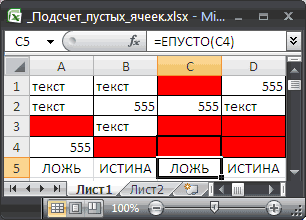
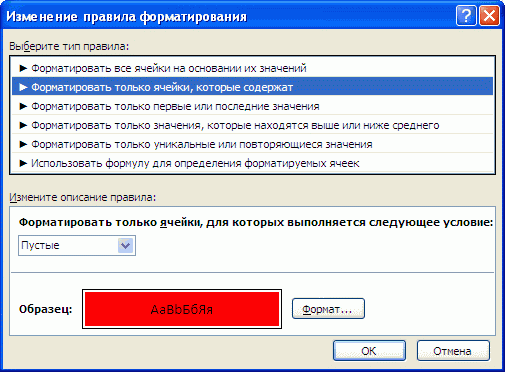










 Команда Go To Special (Выделить группу ячеек) позволяет выбрать ячейки определённого типа, например, ячейки, содержащие формулы, примечания, константы, пустые ячейки и так далее.
Команда Go To Special (Выделить группу ячеек) позволяет выбрать ячейки определённого типа, например, ячейки, содержащие формулы, примечания, константы, пустые ячейки и так далее. Теперь в выбранном диапазоне выделены только пустые ячейки и всё готово к следующему шагу.
Теперь в выбранном диапазоне выделены только пустые ячейки и всё готово к следующему шагу.

 Формула (=C3) показывает, что в ячейке C4 появится значение из ячейки C3.
Формула (=C3) показывает, что в ячейке C4 появится значение из ячейки C3.



